Hvordan Fixer Jeg Video Lag på Windows 11?

For at løse video lag problemer på Windows 11, opdater dine grafikdrivere til den nyeste version og deaktiver hardwareacceleration.
Analytics er et værktøj, der kan vise brugsdata og statistik, som derefter kan analyseres for at bestemme brugstendenser på tværs af en platform. For eksempel på et websted kunne et analyseplugin afgøre, hvilke produkter der klarede sig godt, hvilket niveau af salgsrabat der førte til de bedste overordnede fortjenstmargener, eller hvor effektiv en ny marketingkampagne var til at generere ny og tilbagevendende trafik.
Slack inkluderer en række workspace-analyser, der giver dig mulighed for at holde øje med statistikkerne for dit arbejdsområde. Disse statistikker kan hjælpe dig med at være opmærksom på, hvor meget af dit tildelte fillager, der bliver brugt, og hvor mange af dine medlemmer, der er aktive på daglig og ugentlig basis.
For at få adgang til Slack-arbejdsområdeanalysen skal du først klikke på arbejdsområdets navn i øverste højre hjørne. Vælg derefter "Værktøjer" og derefter "Analytics" i rullemenuen for at åbne arbejdsområdets oversigtsanalyse på en ny fane.
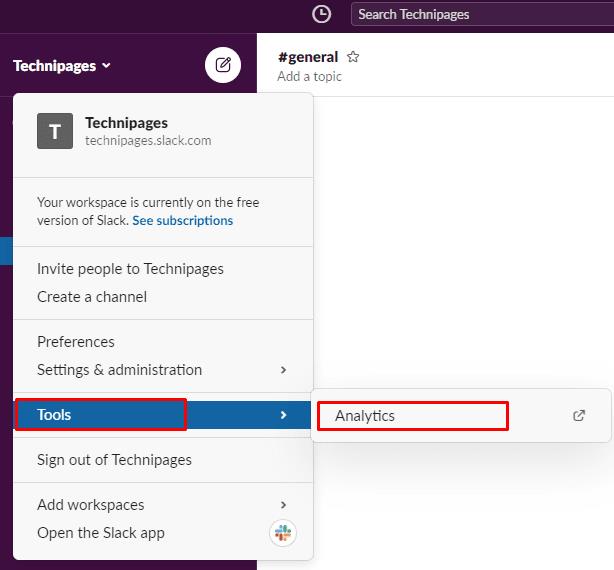
Klik på arbejdsområdets navn, derefter på "Værktøjer", og klik derefter på "Analytics".
I analysen kan du konfigurere tidsperioden for de viste data via dropdown-boksen i øverste højre hjørne, med valgmulighederne de sidste tredive dage eller "Hele tiden". Du kan også vælge at eksportere dataene i et CSV-format ved at klikke på "Eksporter". Dette kan være nyttigt, hvis du har dine egne interne målinger, som du vil beregne ud fra råstatistikken.
I den øverste "All-time usage"-statistiksektion kan du se en optælling af det samlede antal meddelelser, der er blevet sendt, ud af det samlede antal tilladte på din plan. Mængden af fillagerplads, der bruges, vises under "Anvendt fillagerplads". Du kan også se, hvor mange af dine app- og integrationspladser, der er i brug med statistikken "Apps og integrationer installeret".
Grafen "Aktive medlemmer" viser dig en ugentlig eller daglig oversigt over antallet af aktive medlemmer, dit arbejdsområde har, og antallet af medlemmer, der har sendt mindst én besked.
Sektionen "Offentlig og privat" viser en oversigt over beskeder, der er læst og sendt i offentlige vs private kanaler eller i direkte beskeder.
Afsnittet "Beskeder og filer" er begrænset til betalte abonnementer, men viser en oversigt over antallet af sendte beskeder og antallet af uploadede filer.
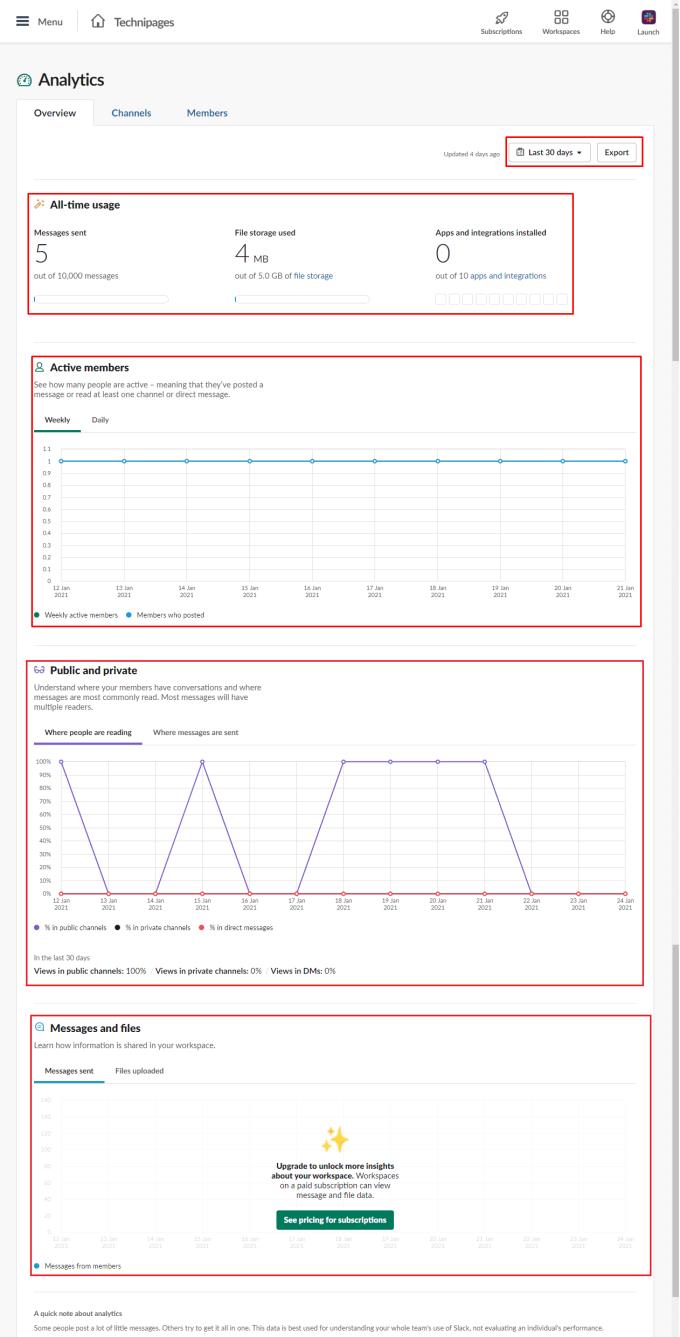
Den "Overordnede" analyse giver dig et grafisk overblik over en række nyttige arbejdsrumsstatistikker.
Analytics kan give dig nyttige data, der kan lade dig træffe beslutninger om, hvordan Slack bliver brugt, og hvor bedre brugsmønstre kan opmuntres. Ved at følge trinene i denne vejledning kan du finde arbejdsområdestatistikken for dit arbejdsområde.
For at løse video lag problemer på Windows 11, opdater dine grafikdrivere til den nyeste version og deaktiver hardwareacceleration.
Vi har brugt lidt tid med Galaxy Tab S9 Ultra, og den er den perfekte tablet til at parre med din Windows PC eller Galaxy S23.
Lær hvordan du fremhæver tekst med farve i Google Slides appen med denne trin-for-trin vejledning til mobil og desktop.
Mange nyhedsartikler nævner det "mørke web", men meget få diskuterer faktisk, hvordan man får adgang til det. Dette skyldes hovedsageligt, at mange af de hjemmesider, der findes der, huser ulovligt indhold.
Indstil timere til Android-apps og hold brugen under kontrol, især når du har vigtigt arbejde, der skal gøres.
At vide, hvordan man ændrer privatlivsindstillingerne på Facebook på en telefon eller tablet, gør det lettere at administrere din konto.
Lær alt om PIP-tilstand i Google Chrome, og hvordan du aktiverer det for at se videoer i et lille billede-i-billede-vindue, ligesom du kan på dit TV.
Hav det sjovt i dine Zoom-møder med nogle sjove filtre, du kan prøve. Tilføj en halo eller se ud som en enhjørning i dine Zoom-møder med disse sjove filtre.
Opdag hvordan du nemt og hurtigt kan aktivere mørk tilstand for Skype på din Windows 11 computer på mindre end et minut.
Så, du har fået fat i denne slanke og kraftfulde enhed, og det er stort set alt, hvad du har drømt om, ikke? Men selv de bedste gadgets har brug for en pause.






